|
編輯基礎
如何打開 GIF/WebP/MP4 或視頻文件並製作新的 GIF/WebP 或視頻文件如何從圖像創建 GIF/WebP/MP4 如何在 GIF/WebP/MP4 中剪切幀 如何更改 GIF/WebP/MP4 的顏色 如何將每一幀保存為圖像文件(PNG/JPG) 如何在選定的幀上應用效果/添加文本 記錄
如何使錄製窗口適合另一個程序如何使錄製窗口適合另一個程序 如何錄製鼠標點擊效果 縮小文件大小
如何使 GIF/WebP 文件變小如何刪除動畫 GIF/WebP/MP4 中的重複幀 轉換
如何將 GIF/WebP 轉換為視頻 (MP4/WebM)如何創建 LINE 貼紙(將 GIF 轉換為 APNG) 如何從多個 PNG 圖像創建 APNG 如何製作具有透明背景的視頻(WebM) 文本、氣泡、貼紙、圖像
如何在動畫 GIF/WebP/MP4 上插入文本如何在文本/貼紙/圖像上添加動畫效果 如何審查動畫 GIF(添加馬賽克效果) 如何在動畫 GIF/WebP/MP4 上插入 Alpha 通道圖像 循環、重複、速度、調整大小
如何製作反向動畫 GIF/WebP/MP4如何阻止 GIF/WebP 循環播放 如何更改 GIF/WebP/MP4 的速度 如何製作無縫循環的 GIF/WebP/MP4 如何調整大小/旋轉/鏡像 GIF/WebP/MP4 拼貼、邊框、相框
如何製作視頻/GIF 拼貼畫如何為 GIF/WebP/MP4 添加邊框 如何製作帶圓角的GIF/WebP/MP4 如何製作圓形 GIF/WebP 如何將動畫 GIF 放入您自己的相框中 如何在 GIF/WebP/MP4 周圍添加邊框 Honeycam的特殊功能
如何從短視頻(MP4/Youtube)製作摘要 GIF/WebP保存為 GIF 時如何防止顏色丟失 如何在動畫 GIF/視頻上添加縮放動畫效果 |
如何使 GIF/WebP 文件變小由於文件大小而無法上傳 GIF/WebP? Honeycam 不再有麻煩! 您可以使用 Honeycam 輕鬆縮小 GIF/WebP 文件大小。 這裡將展示如何將 10MB GIF 縮小為 2MB GIF。只是保存為 WebP 會對您有很大幫助。 源 GIF 太大,無法在此處發布,因此顯示為有點降級的視頻。 單擊此處下載原始的 10MB GIF。 1. 打開(只需拖放)一個 GIF/WebP 文件。然後單擊下面的保存按鈕。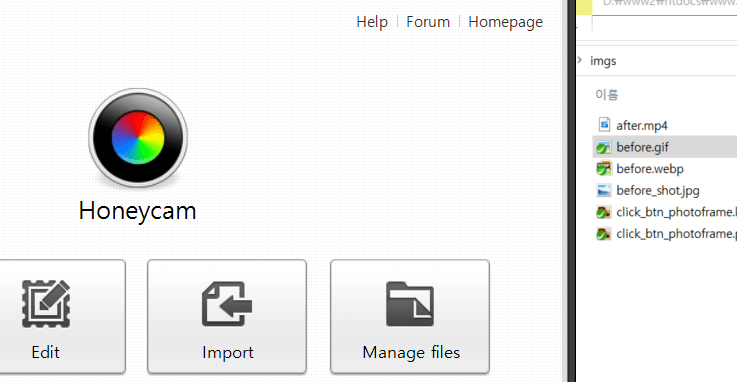 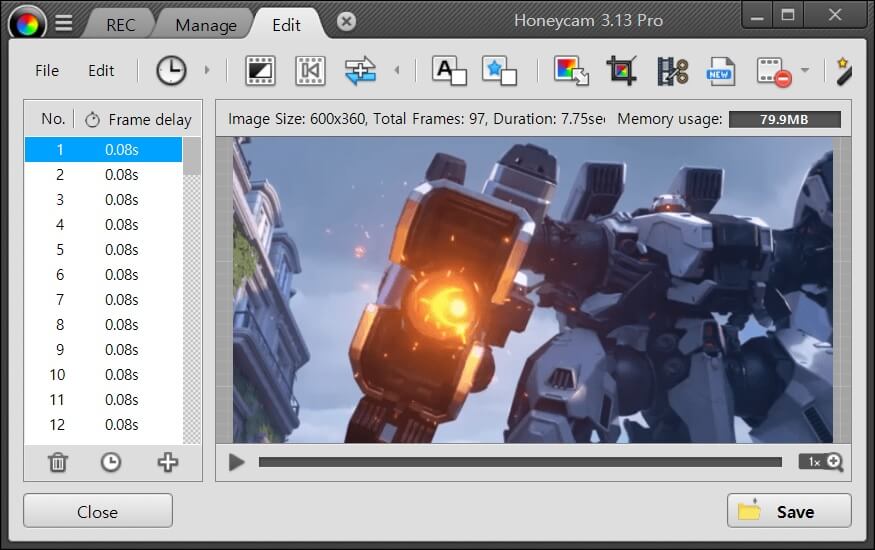 2. 調整質量、幀/秒和調整圖像選項。您可以在保存之前預覽輸出文件的大小。首先,您最好將質量設置為 80 左右,幀/秒低於 20。 即使您將這些值設置得更高,輸出文件的大小也會更大,而 GIF/WebP/MP4 的質量並沒有太大提升。 但是請記住,輸出文件的大小可能非常依賴於源 GIF/WebP/MP4。 (即使您遵循這些,您也可能無法獲得 2MB 的 GIF,因為輸出大小將取決於您的源 GIF/WebP。) 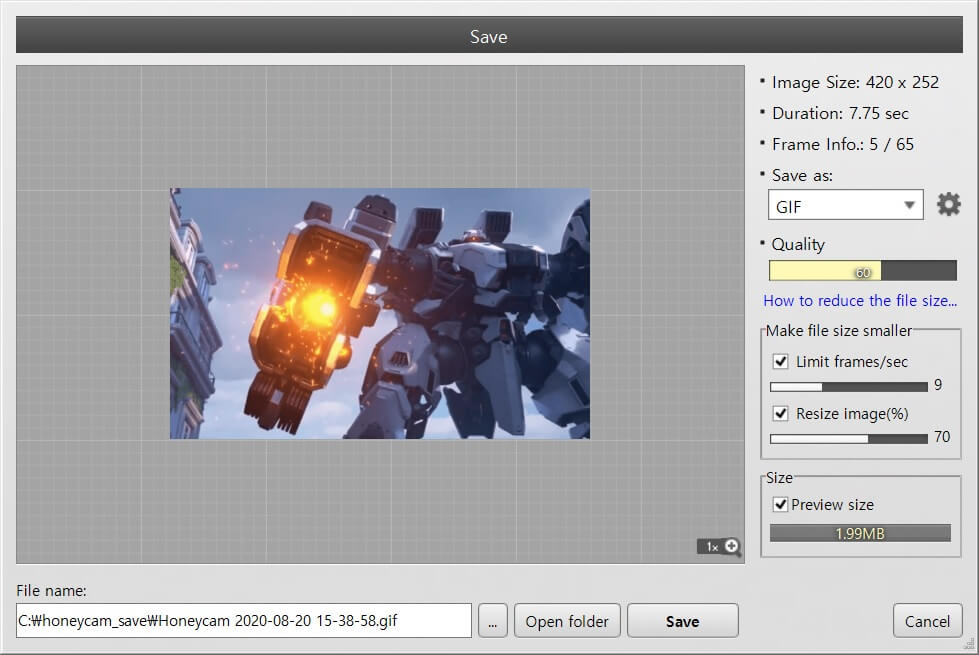 如果將其另存為 WebP,則可以使其更小。 (436KB) 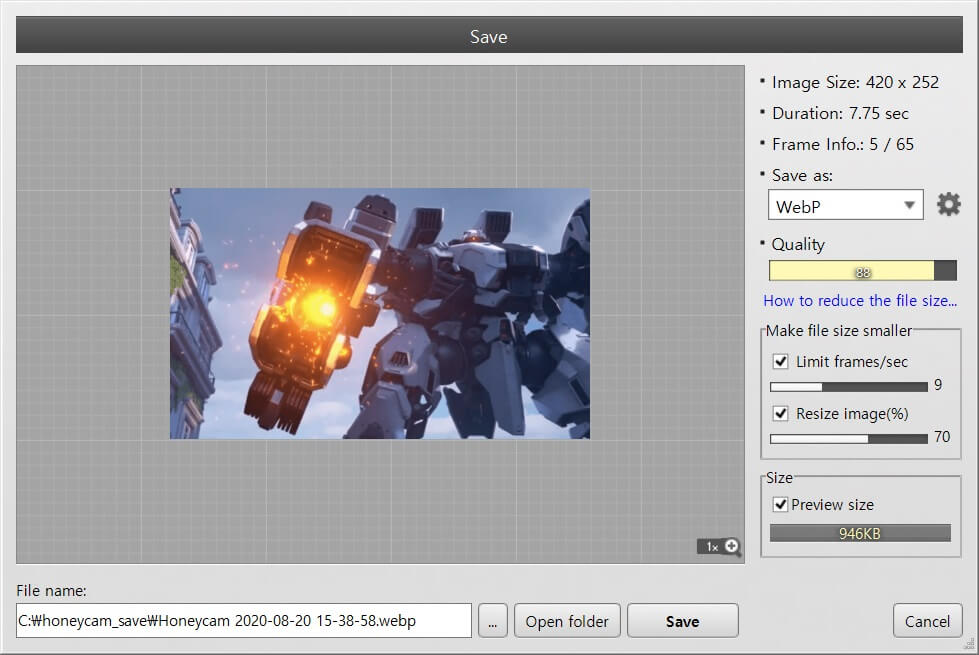 3. 完成後,只需單擊“保存”按鈕!這裡輸出 GIF 的文件大小為 2MB,WebP 的文件大小為 437KB。 請再次記住,您可能不會得到相同的結果,因為它高度依賴於源 GIF/WebP。   |

